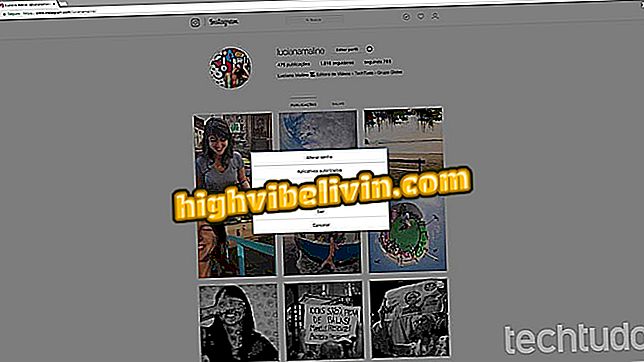OneNote pour Android: comment numériser des documents et les enregistrer au format PDF
L'application Microsoft OneNote pour Android vous permet d'utiliser votre téléphone avec appareil photo pour numériser des documents et convertir l'image en un fichier PDF. Cette fonction est utile pour ceux qui préfèrent prendre des notes sur papier, mais ne lâchent pas d'avoir toujours les informations.
Une fois la conversion effectuée, le fichier est chargé sur le cloud et peut également être partagé, au format PDF, par courrier électronique, WhatsApp et d'autres messagers.

OneNote sur Android
Comment créer des raccourcis Android pour OneNote Notes
Étape 1. Ouvrez OneNote et appuyez sur l'icône de l'appareil photo. Vous pouvez également le faire si vous êtes dans une note pour ajouter le document numérisé à l'annotation. Puis touchez "Capturer une photo".

Numérisation d'un document dans OneNote
Étape 2. Photographiez le document que vous souhaitez numériser. En haut de l'écran se trouvent les commandes de la caméra. Après avoir capturé l'image, appuyez sur le bouton "cocher" à droite de l'icône de la corbeille.

Numérisation d'un document dans OneNote
Étape 3. Si vous le souhaitez, vous pouvez ajouter des annotations sous le document numérisé. Pour convertir l'annotation en PDF, appuyez sur l'icône en trois points dans le coin supérieur droit de l'écran. Puis touchez Partager la page.

Partage d'annotations avec un document numérisé
Étape 4. Sélectionnez "PDF" et, dans le menu de partage, choisissez l'application ou le contact auquel vous souhaitez envoyer le document numérisé. Choisissez "Enregistrer dans le lecteur" pour que vos notes soient stockées dans Google Cloud.

Partage de document au format PDF
Microsoft Office ou Google Docs? Commentaire sur le.